
स्काइप खाते को हटाने की आवश्यकता विभिन्न स्थितियों में हो सकती है। उदाहरण के लिए, आपने चालू खाते का उपयोग करना बंद कर दिया, इसे एक नए स्थान पर बदल दिया। या बस स्काइप में अपने आप सभी संदर्भों को हटाना चाहते हैं। आगे पढ़ें और आप सीखेंगे कि स्काइप में प्रोफ़ाइल को कैसे हटाया जाए।
स्काइप खाते को हटाने के कई तरीके हैं। सबसे सरल प्रोफ़ाइल में सभी जानकारी की सफाई है। लेकिन इस मामले में, प्रोफ़ाइल अभी भी बनी रहती है, हालांकि यह खाली हो जाएगी।
अधिक कठिन, लेकिन यह माइक्रोसॉफ्ट के माध्यम से खाता हटाने का एक प्रभावी तरीका है। यदि आप स्काइप दर्ज करने के लिए Microsoft की प्रोफ़ाइल का उपयोग करते हैं तो यह विधि सहायता करेगी। चलो एक साधारण विकल्प के साथ शुरू करते हैं।
जानकारी की सफाई करके स्काइप खाता हटाएं
स्काइप प्रोग्राम चलाएं।
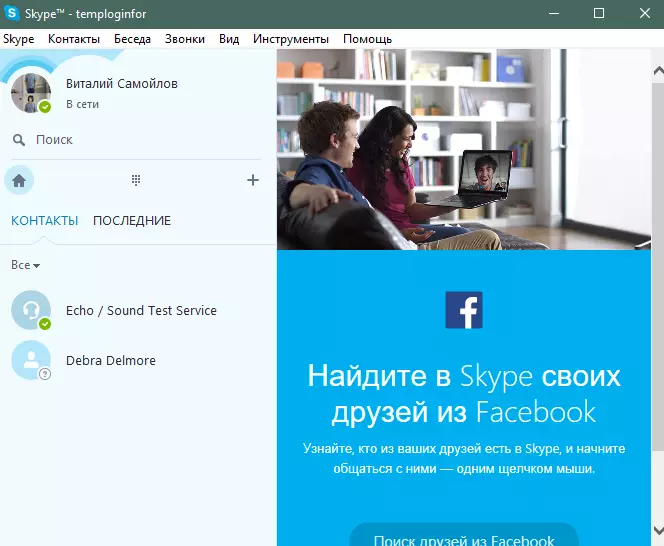
अब आपको प्रोफ़ाइल डेटा संपादन स्क्रीन पर जाना होगा। ऐसा करने के लिए, प्रोग्राम विंडो के ऊपरी बाएं कोने में आइकन पर क्लिक करें।
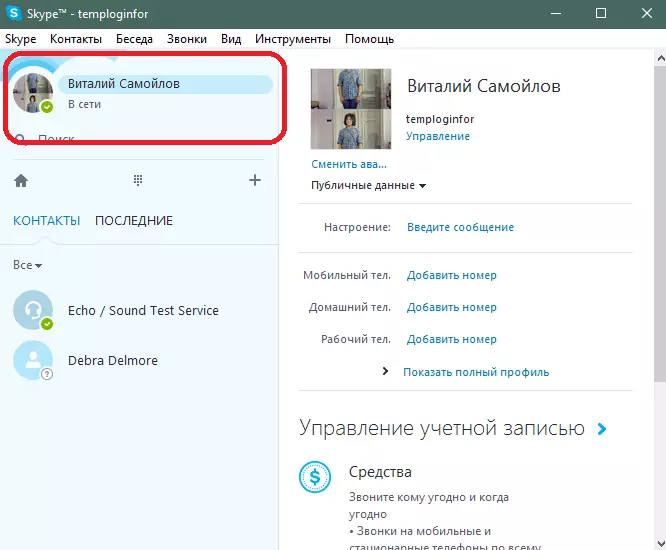
अब आपको प्रोफ़ाइल में सभी डेटा साफ़ करने की आवश्यकता है। ऐसा करने के लिए, प्रत्येक पंक्ति (नाम, फोन, आदि) का चयन करें और इसकी सामग्री को साफ करें। यदि सामग्री को साफ नहीं किया जा सकता है, तो डेटा का एक यादृच्छिक सेट दर्ज करें (अंकों और अक्षरों)।
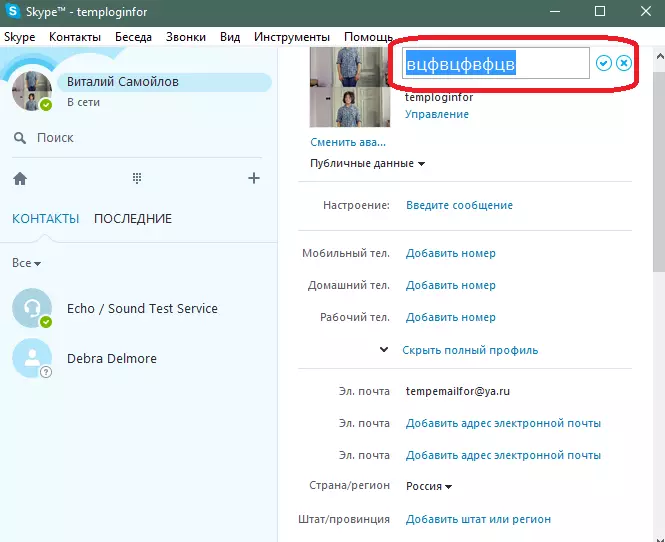
अब आपको सभी संपर्कों को हटाने की जरूरत है। ऐसा करने के लिए, प्रत्येक संपर्क के लिए दाईं माउस बटन पर क्लिक करें और "सूची से संपर्क हटाएं" आइटम का चयन करें।
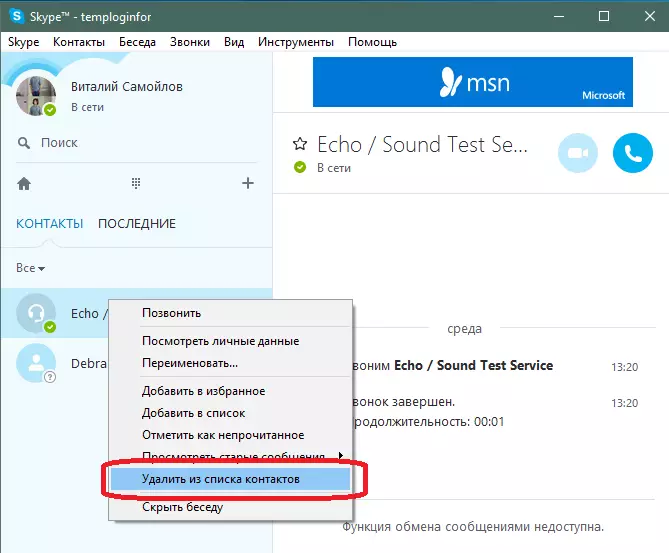
उसके बाद, वे खाते से विभाजित हुए। ऐसा करने के लिए, स्काइप मेनू आइटम> uch से बाहर निकलें का चयन करें। प्रविष्टियाँ।
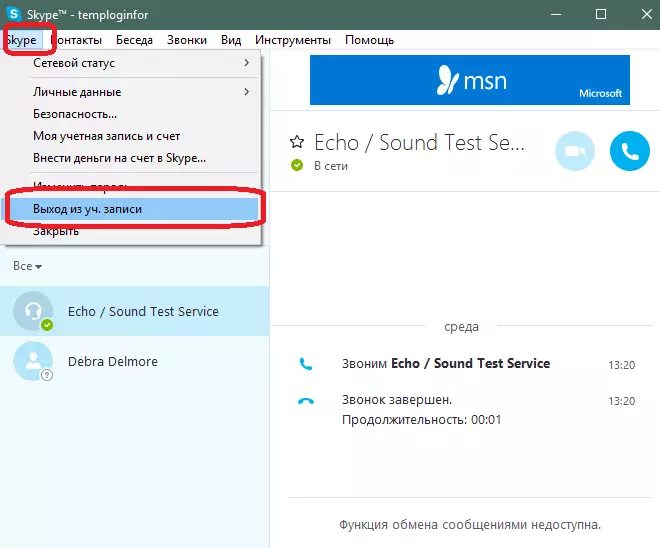
यदि आप खाता डेटा को मिटा देना चाहते हैं और आपके कंप्यूटर से (स्काइप त्वरित लॉगिन के लिए डेटा सहेजता है), तो आपको अपनी प्रोफ़ाइल से जुड़े फ़ोल्डर को हटाना होगा। यह फ़ोल्डर अगले स्थान पर स्थित है:
सी: \ उपयोगकर्ता \ Valery \ AppData \ Roaming \ Skype
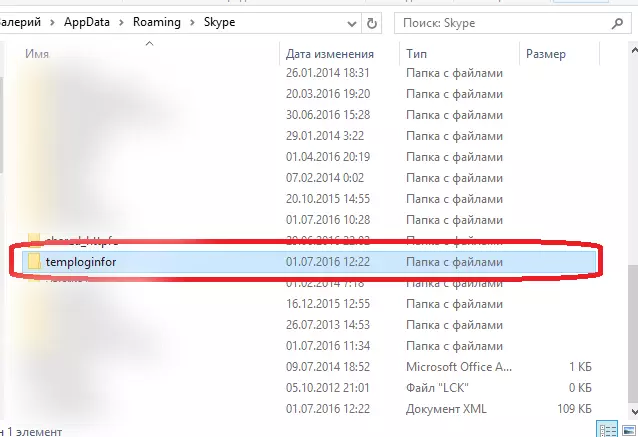
यह आपके स्काइप लॉगिन के समान नाम है। कंप्यूटर से प्रोफ़ाइल जानकारी को मिटाने के लिए इस फ़ोल्डर को हटाएं।
यह सब कुछ किया जा सकता है यदि आप खाते में जाते हैं तो Microsoft खाते के माध्यम से नहीं।
अब चलो प्रोफ़ाइल के पूर्ण हटाने पर जाएं।
स्काइप खाते को पूरी तरह से कैसे हटाएं
तो, आप स्काइप में पृष्ठ को हमेशा के लिए कैसे हटा सकते हैं।
सबसे पहले, आपके पास एक माइक्रोसॉफ्ट खाता होना चाहिए जिसके साथ आप स्काइप दर्ज करते हैं। स्काइप खाता समापन निर्देश पृष्ठ पर जाएं। यहां लिंक है, जिस पर आप एक खाता को पूरी तरह से हटा सकते हैं।
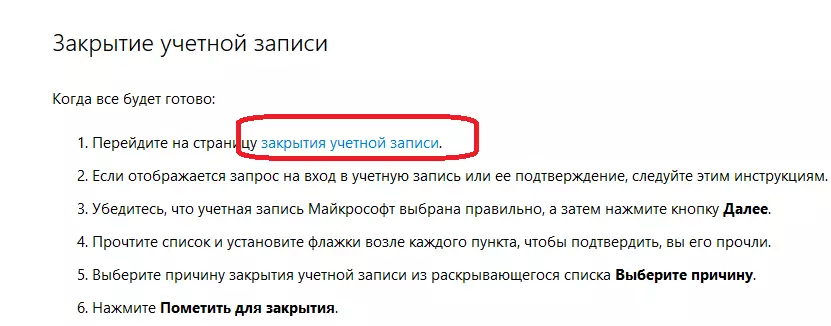
इस लिंक पर जाओ। आपको साइट पर लॉग इन करना पड़ सकता है।
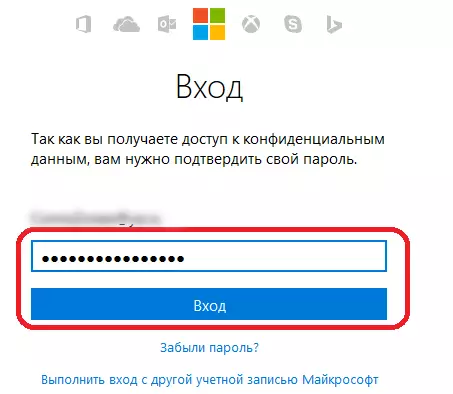
पासवर्ड दर्ज करें और प्रोफ़ाइल पर जाएं।
अब आपको उस ईमेल प्रोफ़ाइल को दर्ज करने की आवश्यकता है जिसके साथ स्काइप प्रोफाइल फॉर्म पर जाने के लिए कोड भेजा जाता है। ईमेल दर्ज करें और "कोड भेजें" बटन पर क्लिक करें।
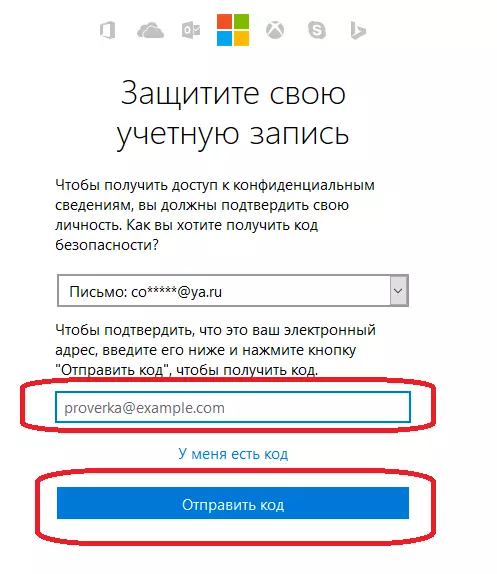
कोड आपके मेलबॉक्स में भेजा जाएगा। यह जाँचें। कोड के साथ एक पत्र होना चाहिए।
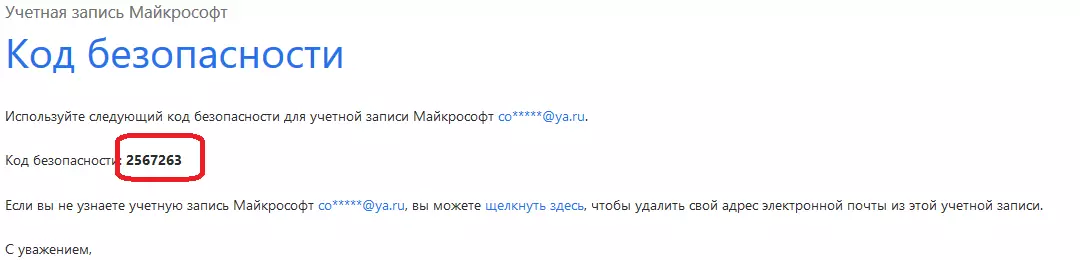
फॉर्म पर प्राप्त कोड दर्ज करें और प्रस्थान बटन पर क्लिक करें।
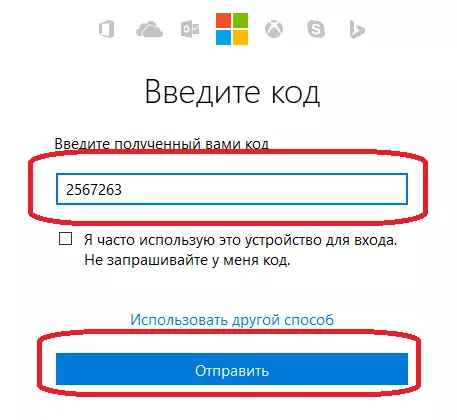
Microsoft खाता डिलीट पुष्टिकरण फॉर्म दिखाई देगा। निर्देशों को ध्यान से पढ़ें। यदि आप सुनिश्चित हैं कि आप खाता हटाना चाहते हैं, तो अगला क्लिक करें।

अगले पृष्ठ पर, सभी वस्तुओं को चिह्नित करें, यह पुष्टि करें कि आप उनमें जो लिखा है उससे सहमत हैं। हटाने के कारण का चयन करें और "बंद करें बंद करें" बटन पर क्लिक करें।
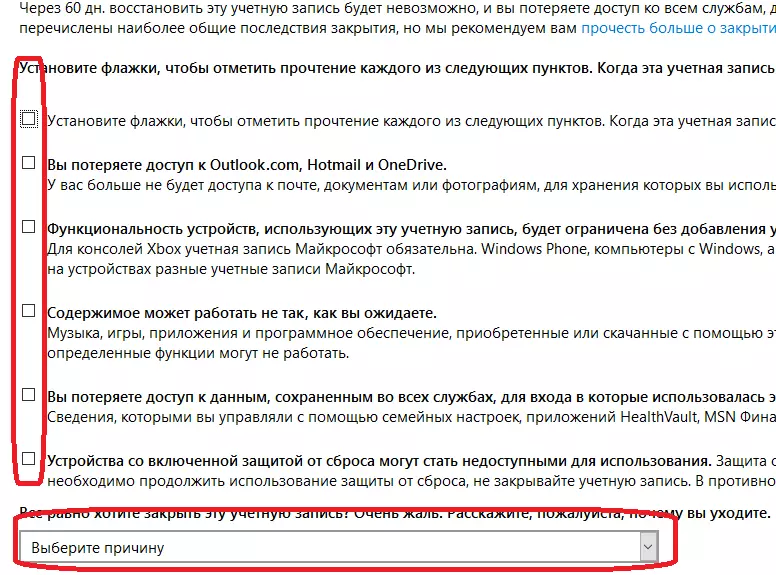
अब यह केवल तब तक इंतजार करना बाकी है जब तक कि माइक्रोसॉफ्ट कर्मचारी आपके आवेदन पर विचार न करें और खाता हटा दें।
यहां ऐसे तरीके हैं जिनका आप स्काइप खाते से छुटकारा पा सकते हैं यदि इसकी आवश्यकता नहीं है।
